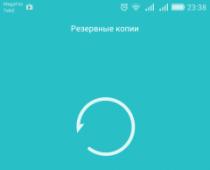Появившись в 2004 году, социальная сеть Facebook перевернула представление о возможностях общения. Поиск старых знакомых, контакты с которыми, казалось, были безнадежно потеряны, стал делом нескольких минут. Да и новые знакомства заводить стало значительно проще.
Границы общения расширились, и интернет-пользователи были этому безумно рады. Но нередки случаи, когда появляется острая необходимость приостановить или вовсе прекратить общение с отдельными людьми в рамках социальной сети. К счастью, удалить друзей из Facebook очень просто, и в этой статье мы в подробностях расскажем, как это сделать.
Удаление друзей из списка контактов
Процесс «чистки» списка контактов не займет много времени. Сделать это можно двумя способами.
Способ 1
- Зайдите на страничку друга, которого хотите удалить.
- Наведите курсор мышки на раздел «Друзья» в шапке Хроники.
- В появившемся меню выберите пункт «Удалить из друзей». Вы успешно избавились от друга!
Этот способ подходит для тех случаев, когда требуется удалить из Фейсбука одного или нескольких друзей. Если же вы планируете серьезную «чистку» своего контакт-листа на Facebook, следует прибегнуть к другому способу.
Способ 2
- Зайдите в свою Хронику.
- Зайдите в раздел «Друзья».
- Найдите в списке друзей человека, которого хотите удалить из Фэйсбука. Наведите курсор на пункт «Друзья», расположенный справа от его имени.
- В появившемся меню выберите пункт «Удалить из друзей». Работа выполнена!


Как и в первом случае, весь процесс занимает не более 3 минут. Но воспользовавшись этим способом, вы сэкономите время, т.к. вам не придется отдельно посещать каждую страничку, повторяя процесс снова и снова.
Важно помнить!
Итак, пользователю Facebook, который решит удалить друга из своего списка контактов, следует запомнить следующее:
- Избавиться от контакта можно двумя способами: на страничке друга или в разделе «Друзья»;
- удалив друга из списка контактов, вы также будете удалены из его списка друзей;
- ваш друг не получит уведомление о том, что вы исключили его из друзей;
- чтобы снова добавить друга в свой контакт-лист, вам придется отправить ему запрос на добавление.
И не забывайте, что найти своих друзей в Фейсбуке сложнее, чем избавиться от них. Вот почему перед принятием решения об удалении контакта следует удостовериться в необходимости и аргументированности своего намерения.
Удалить друга из Facebook не составит никакого труда. Для пользователя удаление произойдет незаметно, он ничего не почувствует:), не получит никакого оповещения.
удалить друга из Фейсбука:
Шаг 1. Зайдите в свой аккаунт в Facebook. С левой стороны щелкните ДРУЗЬЯ и появится список Ваших друзей:
Шаг 2. Если у Вас небольшой список друзей и можно сразу увидеть в списке желаемого друга, то с правой стороны от его имени щелкните ДРУЗЬЯ и выберите УДАЛИТЬ ИЗ ДРУЗЕЙ :

Шаг 3. Подтвердите друга из списка и контакт будет удален.
Шаг 4. В том случае, если у Вас длинный список друзей, введите в строку поиска ИМЯ ДРУГА и щелкните по результату поиска, т.е. Вы попадете на страницу пользователя:

Шаг 5. Вверху страницы удаляемого друга найдите ДРУЗЬЯ и щелкните УДАЛИТЬ ИЗ ДРУЗЕЙ :

Шаг 6. Подтвердите удаление пользователя из Вашего списка друзей — УДАЛИТЬ ИЗ ДРУЗЕЙ :

Шаг 7. Друг удален из Вашего списка. Нажмите на ОК :

В том случае, когда Вы впредь не хотите получать от удаленного пользователя запросы на добавления в друзья и сообщения, есть возможность заблокировать пользователя Facebook .
Перейдите на страницу пользователя, в правом верхнем углу найдите значок и щелкните по нему. Нажмите Пожаловаться/Блокировать :

Управлять заблокированными людьми: разблокировать их, блокировать приглашения от пользователей на мероприятия и приложения можно на странице УПРАВЛЕНИЕ БЛОКИРОВАНИЕМ .
Для этого щелкните кнопку в правом верхнем углу аккаунта и перейдите на страницу НАСТРОЙКИ КОНФИДЕНЦИАЛЬНОСТИ . Внизу этой страницы найдите «Управление людьми и приложениями, которых Вы заблокировали».
Как удалить друзей из facebook
Как удалить друга из фейсбука
Зайдите на сайт Facebook, введите свой логин и пароль.
Найдите друга
В сроке поиска, которая находится в правом вернем углу страницы, пропишите имя человека, которого планируете удалить из своих друзей. После чего перейдите на его профиль. Самое интересно то, что если удалить друзей из фейсбука, то они не получат никаких уведомлений об этом. Таким образом, удаление друзей происходит незаметно. Есть два способа как удалить друзей из facebook. Рассмотрим каждый по очереди.
Первый способ
На страничке каждого пользователя есть кнопка «Удалить из друзей» (“Remove from Friends”). Располагается она слева внизу. Вам нужно нажать на нее, после чего появиться небольшое окошко, в котором вам нужно будет подтвердить свое действие, нажав на знакомую кнопку «Удалить из друзей».
Второй способ
Это вариант удалить друзей из facebook более удобный. Вам нужно нажать на ссылку «Друзья» («Friends»). После чего необходимо кликнуть на «Все друзья» («All friends»). Откроется новая страница, на ней нужно отметить тех пользователей (поставьте крестик напротив имен друзей), которых вы планируете удалить. Далее появится новое окошко. В нем нужно подтвердить свое действие, кликнув на кнопку «Удалить» («Remove»). Нельзя отметить удаления друга, если вы вдруг передумайте, так что думайте заранее!

Если вашу ленту засоряют ненужные публикации или вы просто не хотите больше видеть у себя в списке определенного человека или нескольких друзей, то вы можете отписаться от них или удалить из своего списка. Сделать это можно прямо на своей странице. Существует несколько способов, которые пригодятся вам при этой процедуре. Каждый из них подходит для разных ситуаций.
Если вы больше не хотите видеть определенного пользователя у себя в списке, то его можно удалить. Делается это очень просто, всего лишь за несколько шагов:


Теперь вы не будете видеть данного пользователя у себя в друзьях, а также не будете видеть в своей хронике его публикации. Однако данный человек все равно сможет просматривать вашу личную страницу. Если вы хотите оградить его от этого, то вам необходимо его заблокировать.
Отписываемся от друга
Этот способ подойдет для тех, кто не желает видеть публикации своего знакомого у себя в хронике. Вы можете ограничить их появление у себя на странице без удаления человека из своего списка. Для этого необходимо отписаться от него.
Перейдите на свою личную страницу, после чего в поиске по Фейсбук вам необходимо найти человека, как было описано выше. Перейдите в его профиль и справа увидите вкладку «Вы подписаны» . Наведите на нее, чтобы открылось меню, где вам необходимо выбрать «Отменить подписку на обновления» .

Теперь вы не будете видеть обновления данного человека у себя в ленте, однако он по прежнему будет находиться у вас в друзьях и сможет комментировать ваши записи, просматривать вашу страницу и писать вам сообщения.
Отписываемся от нескольких людей одновременно
Предположим, что у вас есть определенное количество друзей, которые часто обсуждают тему, которая вам не по душе. Вам бы не хотелось следить за этим, поэтому вы можете воспользоваться массовой отпиской. Осуществляется это так:
На своей личной странице нажмите на стрелку, которая находится справа от меню быстрой помощи. В открывшемся списке выберете пункт «Настройки ленты новостей» .

Теперь вы видите перед собой новое меню, где вам необходимо выбрать пункт «Отмените подписку на людей, чтобы скрыть их публикации» . Нажмите на нее, чтобы приступить к редактированию.

Теперь вы можете отметить всех друзей, от которых хотите отписаться, после чего нажмите «Готово» , чтобы подтвердить свои действия.

На этом настройка подписок закончена, больше ненужные публикации не будут появляться у вас в новостной ленте.
Перевод друга в список знакомых
В социальной сети Фейсбук доступен такой список людей, как знакомые, куда можно перевести выбранного друга. Перевод в этот список означает то, что приоритет показа его публикаций в вашей ленте будет опущен до самого минимума и с очень большой вероятностью вы даже никогда не заметите публикаций данного друга у себя на странице. Перевод в статус знакомого осуществляется следующим образом:
Все так же перейдите на свою личную страницу, откуда хотите осуществлять настройку. Воспользуйтесь поиском по Фейсбук, чтобы быстро найти необходимого друга, после чего перейдите на его страницу.
Найдите справа от аватарки необходимый значок, наведите на него указатель курсора, чтобы открыть меню настройки. Выберете пункт «Знакомые» , чтобы перевести друга в этот список.

На этом настройка закончена, в любой момент вы снова можете перевести человека в статус друга или, наоборот, удалить его из друзей.
Это все, что нужно знать об удалении друзей и отписке от них. Обратите внимание, что вы в любой момент можете подписаться на человека обратно, однако, если он был удален из друзей, а после вы снова кинули ему запрос, то он окажется у вас в списке только после того, как сам примет ваш запрос.